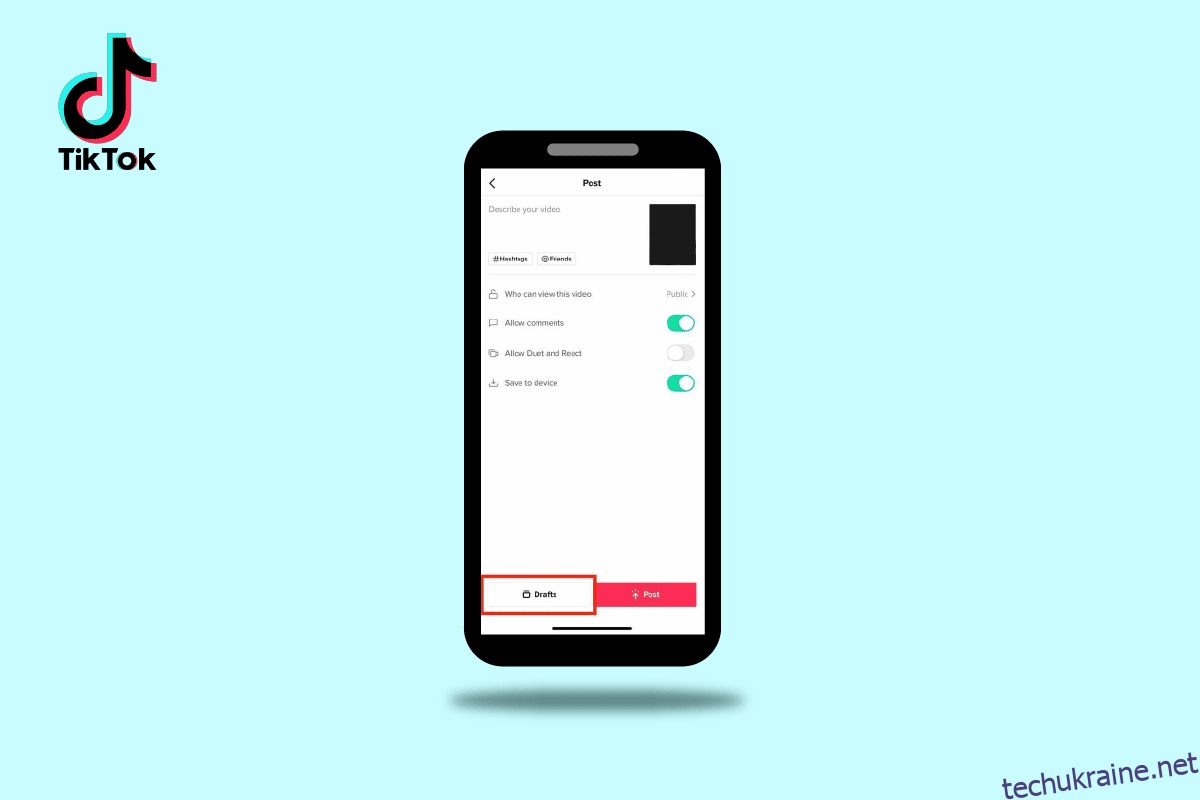TikTok, розроблений китайською компанією ByteDance, був вперше запущений у вересні 2016 року і зараз став світовим феноменом. Це місце для маленьких творців, які можуть вибухнути, створюючи контент на різні теми: від освіти до моди, танцювальних тенденцій і музичних каверів. З бумом використання сайтів соціальних медіа людям стає набагато простіше спілкуватися. Особливо під час пандемії та після пандемії TikTok, як і багато інших сайтів, спостерігав значне зростання кількості користувачів. Додаток досить простий у використанні, дозволяючи творцям публікувати відео тривалістю 15, 30 і 60 секунд. У TikTok також є функція поєднання відео та зображень. Хочете навчитися об’єднувати дві чернетки TikTok, редагувати чернетки TikTok разом або об’єднувати два відео TikTok? Продовжуйте читати статтю, щоб знайти відповідь на свої запитання.
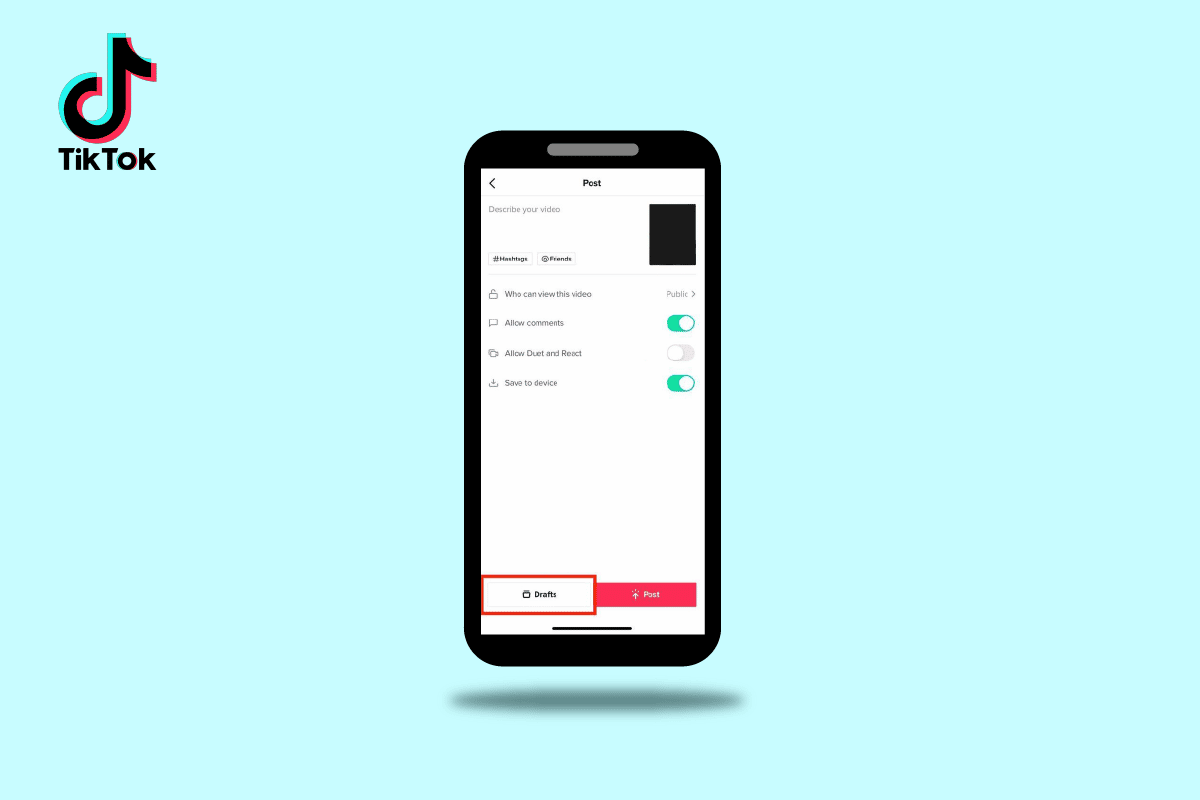
Як поєднати дві чернетки TikTok
Про те, як поєднати дві чернетки TikTok, ви дізнаєтеся далі в цій статті. Продовжуйте читати, щоб дізнатися про це докладніше.
Як поєднати відео та зображення в TikTok?
Додаток TikTok має вражаючі функції; один із них дозволяє поєднувати відео та зображення в TikTok. Щоб поєднати відео та зображення в TikTok, виконайте наведені нижче дії.
1. Відкрийте програму TikTok на своєму Android або iOS мобільний пристрій.
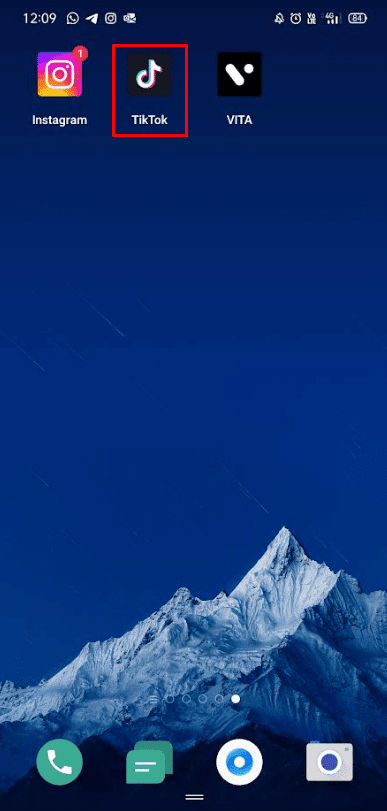
2. Торкніться піктограми + знизу.
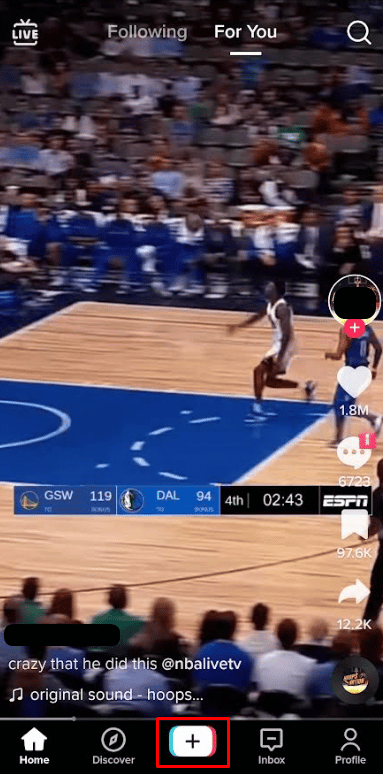
3. Натисніть Завантаження.
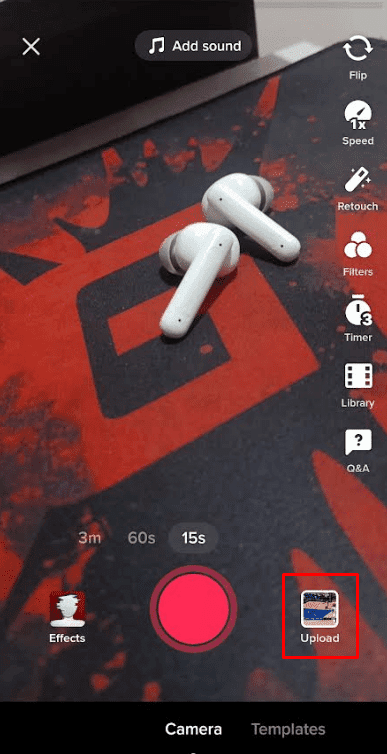
4. Виберіть потрібні відео з вашої галереї.
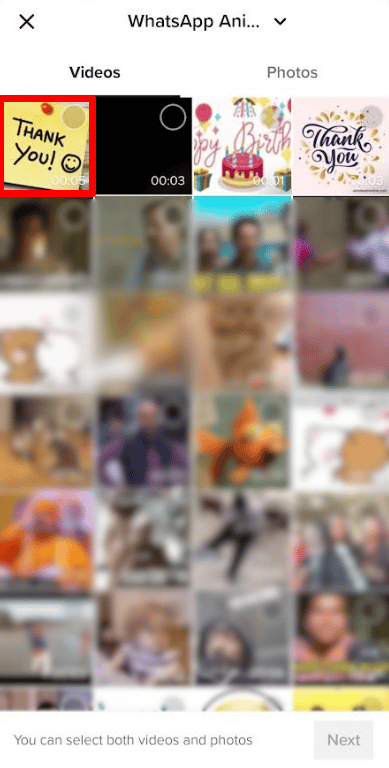
5. Перейдіть на вкладку Фотографії та виберіть потрібні зображення.
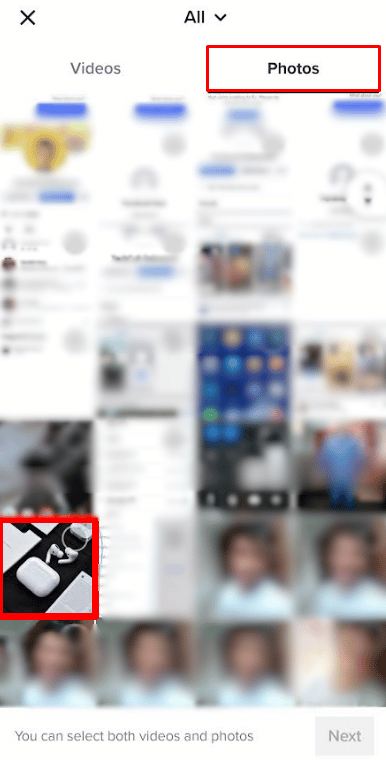
6. Вибравши потрібні відео та зображення, двічі натисніть Далі.
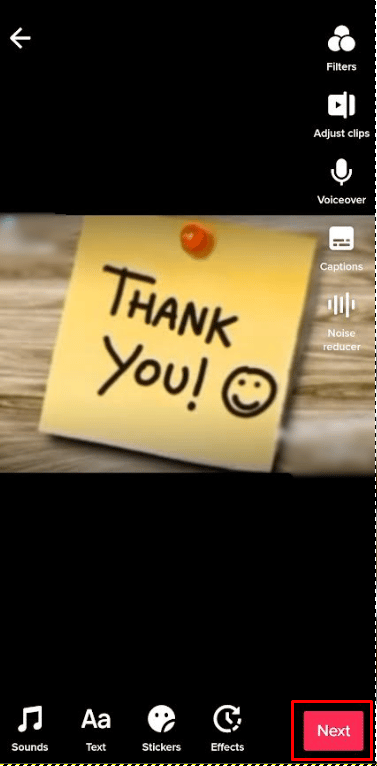
7. Нарешті, натисніть опцію «Опублікувати», щоб опублікувати комбінований медіафайл.
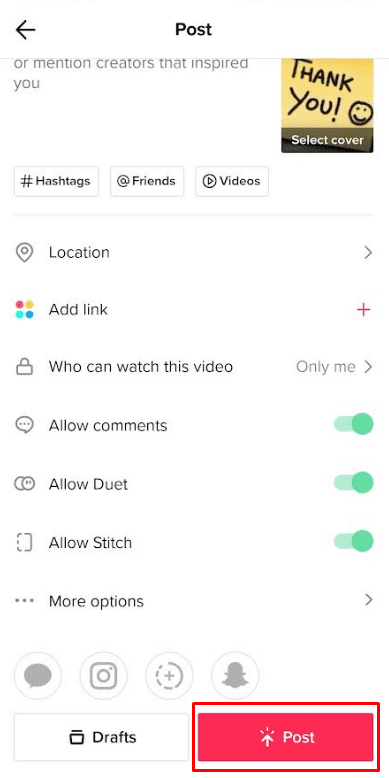
Чи можете ви об’єднати дві чернетки в TikTok?
Так, ви можете об’єднати дві чернетки в TikTok. Щоб дізнатися, як поєднати дві чернетки TiktTok, прочитайте наступний розділ.
Як поєднати чернетки TikTok?
Вам набридло шукати, як об’єднати дві чернетки TikTok? Тут ваші пошуки закінчуються. Чернетки TikTok потрібно спершу зберегти на пристрої, щоб об’єднати їх разом. Нижче ми детально обговорили, як поєднати дві чернетки TikTok. Процес досить тривалий, тому виконуйте всі кроки уважно.
1. Відкрийте TikTok на телефоні.
2. Торкніться піктограми профілю в нижньому правому куті.
3. Торкніться папки Чернетки, щоб відкрити сторінку чернетки.
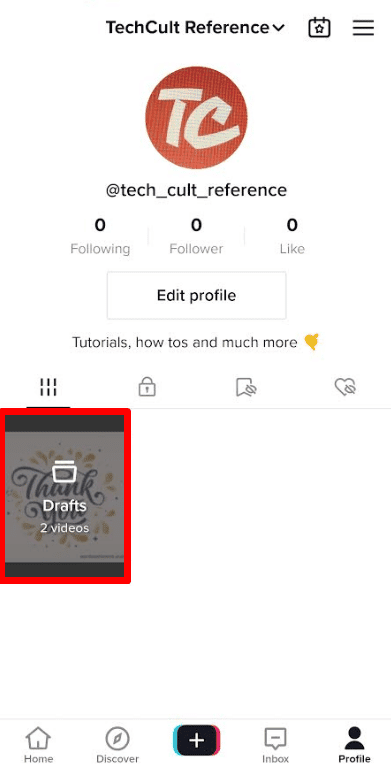
4. Виберіть бажані чернетки, які потрібно об’єднати.
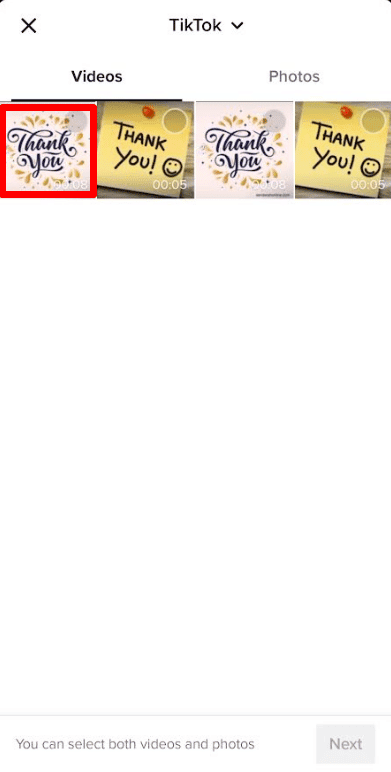
5. Натисніть Далі.
6. Натисніть Хто може дивитися це відео.
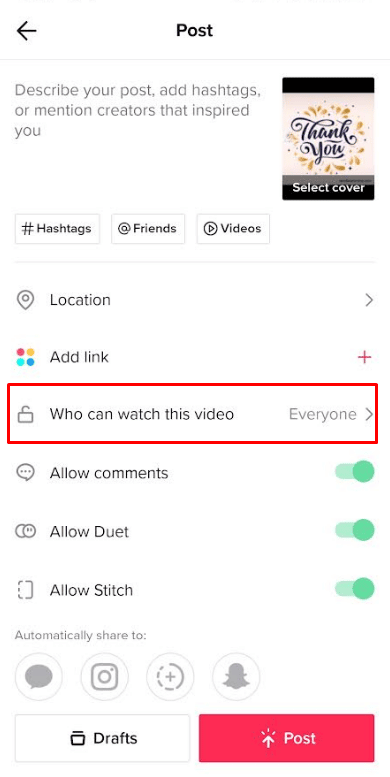
7. Установіть перемикач на Only me.
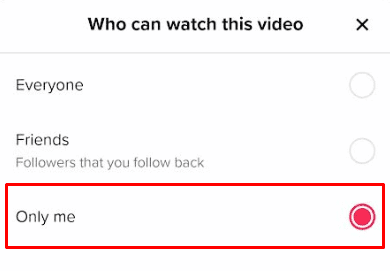
8. Тепер торкніться Додаткові параметри.
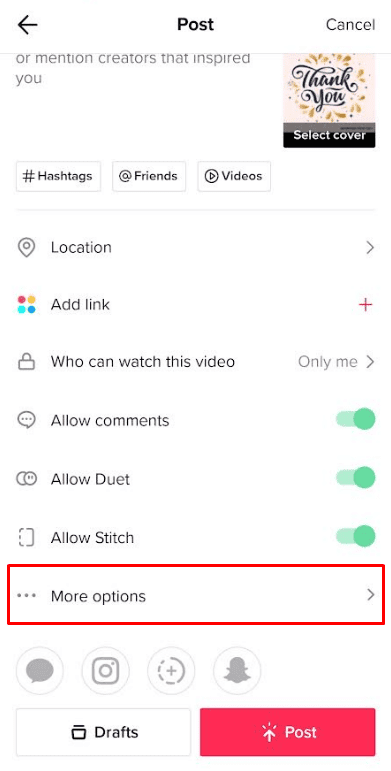
9. Увімкніть перемикач «Зберегти на пристрої».
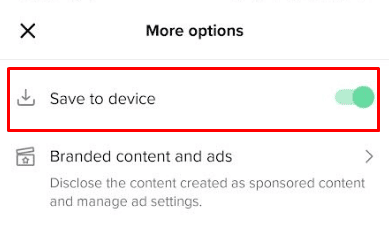
10. Натисніть «Опублікувати». Це збереже чернетку на вашому пристрої.
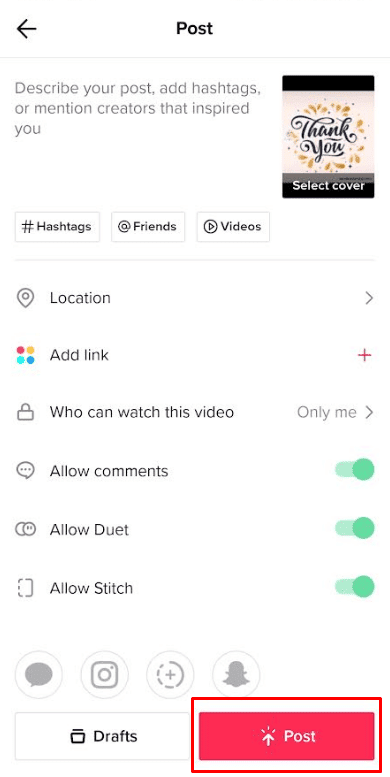
11. Повторіть кроки 5-10 для всіх відео, які ви хочете об’єднати.
12. Зараз. на головному екрані TikTok торкніться значка +.
13. Натисніть Завантажити.
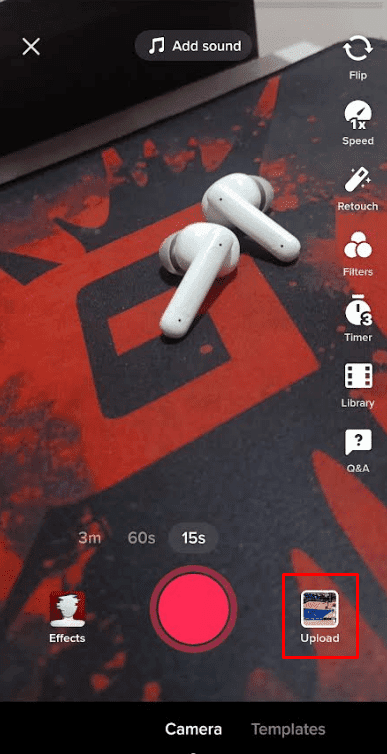
14. Виберіть усі чернетки відео, які ви щойно завантажили.
15. Двічі натисніть Далі.
16. Торкніться опції «Опублікувати».
Сподіваюся, ви тепер знаєте, як об’єднати дві чернетки TikTok після виконання наведених вище кроків.
Чи можете ви редагувати чернетки TikTok разом?
Так, чернетки TikTok можна редагувати разом. По-перше, ви повинні зберегти чернетки у локальному сховищі. Після збереження ви можете редагувати їх, одночасно завантажуючи їх у TikTok.
Як продовжити редагування чернетки TikTok?
Коли ви навчитеся об’єднувати дві чернетки TikTok і хочете продовжити редагування вже наявної чернетки, дотримуйтеся наведеного нижче посібника:
1. Увійдіть у TikTok на своєму телефоні.
2. Перейдіть до свого профілю.
![]()
3. Торкніться папки чернеток.
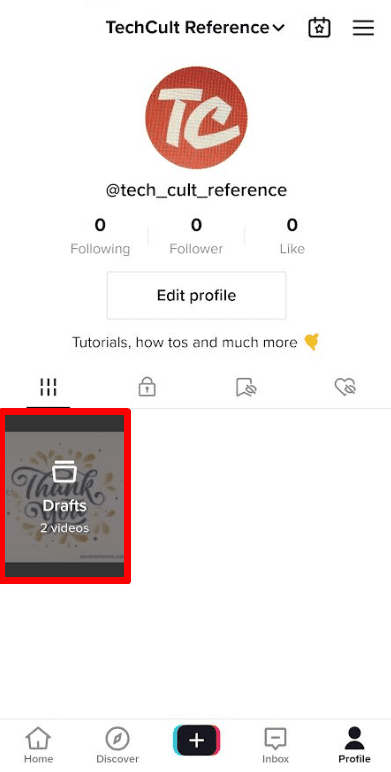
4. Натисніть на потрібну чернетку, яку ви бажаєте відредагувати. Відкриється сторінка редагування, і ви зможете продовжити редагування своєї чернетки.
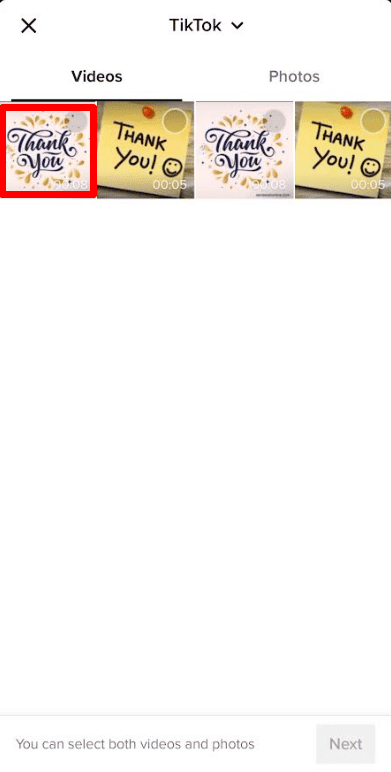
Як поєднати відео в TikTok?
Після того, як ви дізналися, як поєднати дві чернетки TikTok, якщо ви хочете навчитися поєднувати відео за допомогою програми TikTok, перегляньте наведені нижче кроки:
1. Запустіть програму TikTok на своєму пристрої.
2. Натисніть значок + на нижній панелі.
![]()
3. Натисніть «Завантажити» поруч із кнопкою запису.
4. Виберіть потрібні відео, які ви хочете об’єднати.
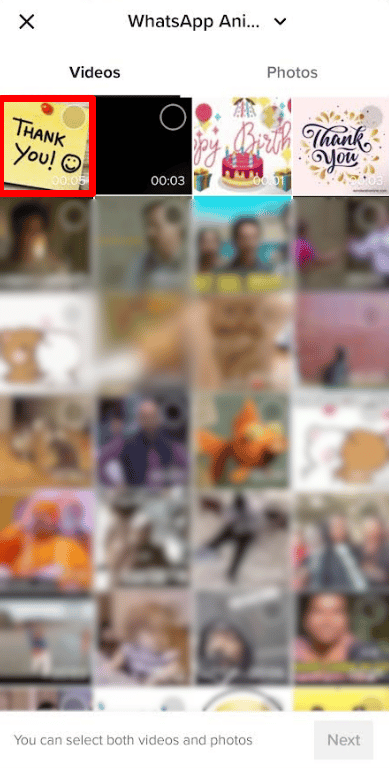
5. Натисніть Далі > Опублікувати.
Як можна поєднати два звуки TikTok?
Навчившись поєднувати дві чернетки TikTok, якщо ви хочете поєднати два звуки TikTok, вам доведеться терпляче дотримуватися тривалого процесу, наведеного нижче:
1. Увійдіть у TikTok на своєму пристрої.
2. Натисніть кнопку + у нижній частині екрана.
![]()
3. Завантажте відео, яке хочете опублікувати, натиснувши «Завантаження» > «Далі».
4. Торкніться Звуки на екрані редактора в нижньому лівому куті.
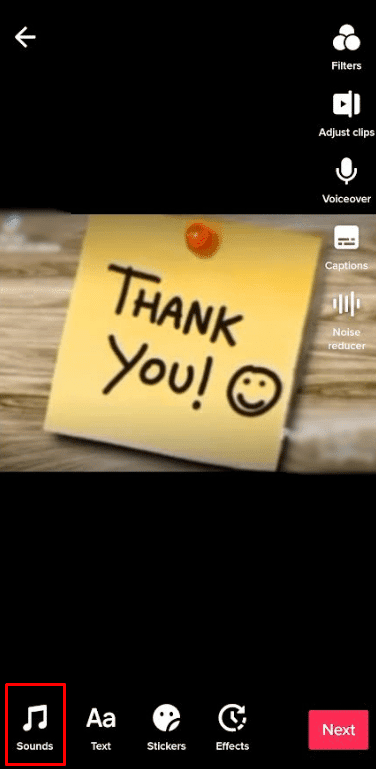
5. Виберіть потрібний звук і натисніть Далі.
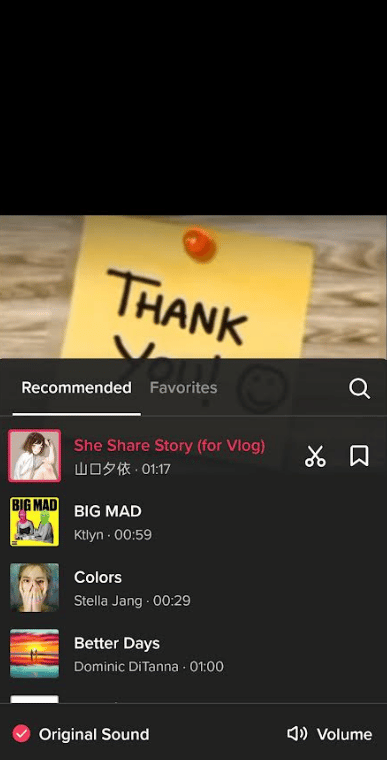
6. Торкніться Хто може дивитися це відео та встановіть значення Лише я.
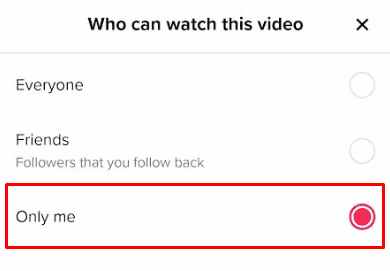
7. Перейдіть до Додаткові параметри.
8. Увімкніть «Зберегти на пристрої».
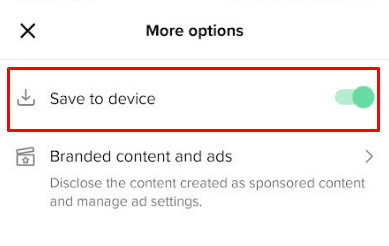
9. Натисніть «Опублікувати», щоб опублікувати та зберегти відео в пам’яті телефону.
10. Перейдіть на головний екран і знову торкніться значка +.
11. Завантажте щойно збережене відео.
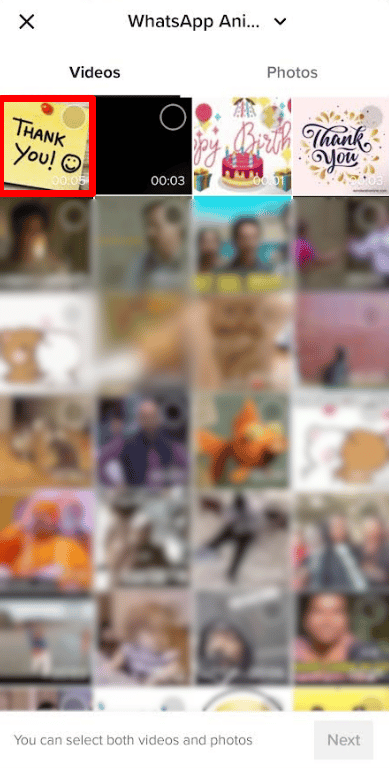
12. Виберіть Звуки, щоб додати інший звук до відео.
13. Нарешті, натисніть «Опублікувати», щоб опублікувати його у своєму профілі.
Прочитайте цю статтю з самого початку, щоб дізнатися, як поєднати дві чернетки TikTok.
Як об’єднати два відео TikTok разом?
Якщо ви шукаєте спосіб об’єднати два відео TikTok, нижче ми надаємо простий покроковий процес.
1. Запустіть програму TikTok на своєму пристрої Android/iOS.
2. Торкніться піктограми + > Завантажити .
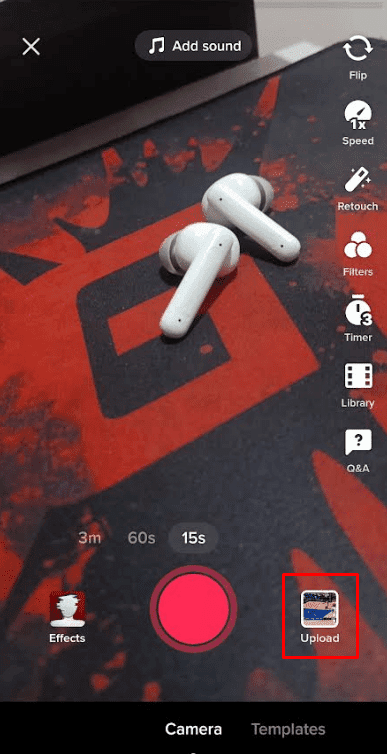
3. Виберіть два відео, які потрібно об’єднати, і натисніть «Далі».
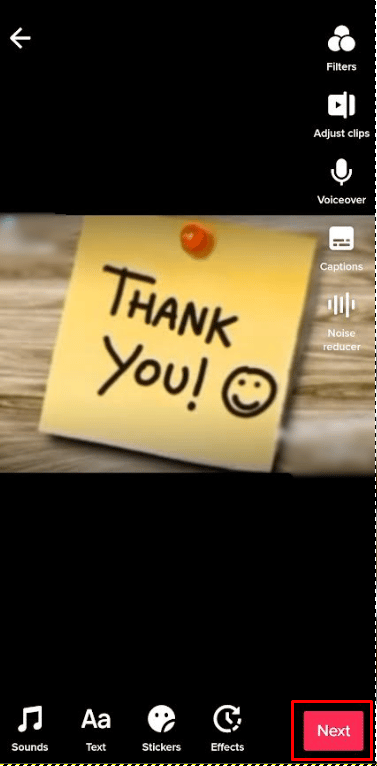
4. Торкніться опції «Опублікувати», щоб опублікувати їх зі свого профілю TikTok.
Ось як об’єднати два відео TikTok.
Як зберегти чернетку TikTok без публікації?
Ви можете зберегти чернетку в TikTok, не публікуючи її публічно, опублікувавши її як приватну. Щоб дізнатися, як це зробити, виконайте наведені нижче дії.
1. Відкрийте програму TikTok на телефоні.
2. Торкніться піктограми профілю > папки чернеток.
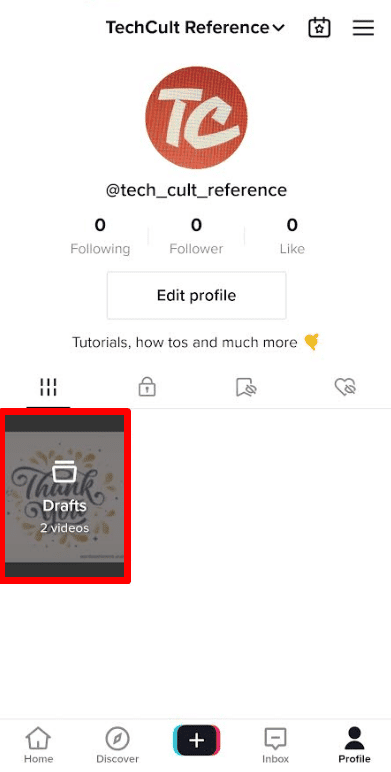
3. Виберіть потрібні чернетки, які потрібно зберегти.
4. Натисніть Далі > Хто може переглядати це відео.
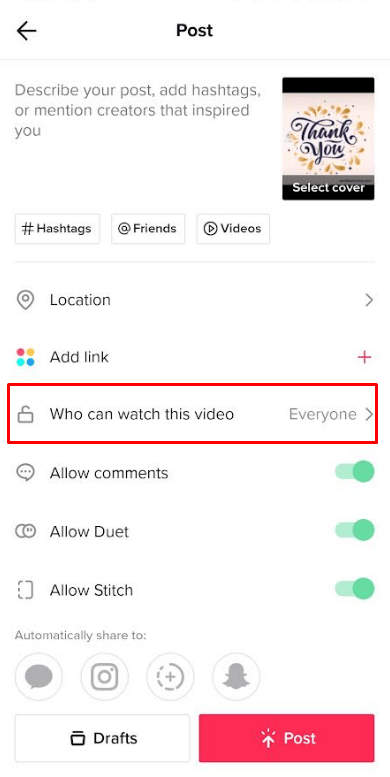
5. Натисніть Лише я > Інші параметри.
6. Увімкніть перемикач «Зберегти на пристрої».
7. Натисніть «Опублікувати».
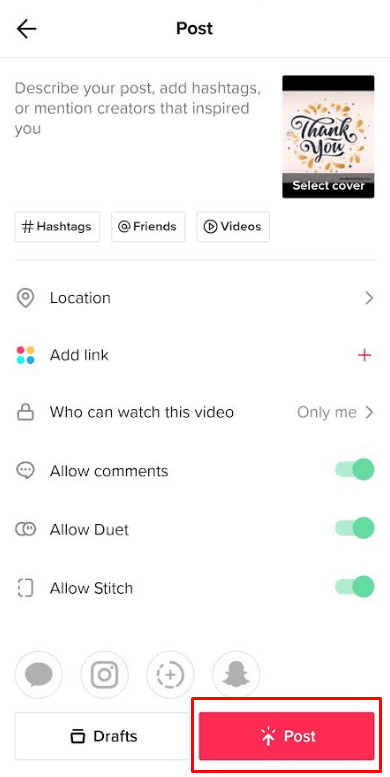
Це автоматично збереже чернетку на вашому пристрої, а опубліковане вами відео стане видимим лише для вас.
Як зберегти чернетки TikTok у папці фотоапарата?
Зберігати чернетки TikTok у папці камери дуже просто. Просто виконайте наведені нижче прості кроки, щоб зберегти чернетки у своїй галереї:
1. Відкрийте TikTok і торкніться Профіль > папка Чернетки.
2. Виберіть потрібну чернетку, яку хочете зберегти на пристрої.
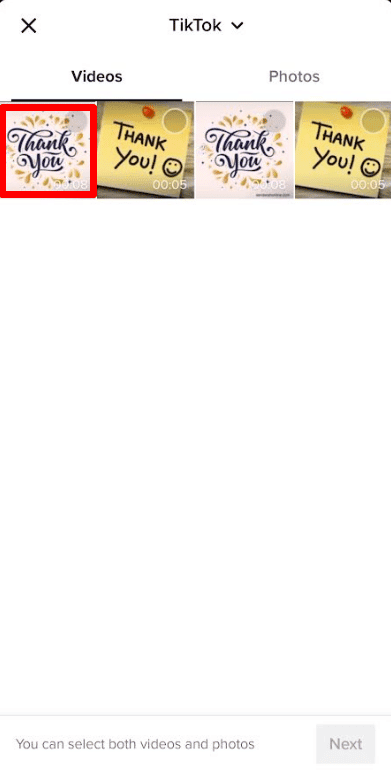
3. Натисніть Далі.
4. Торкніться Хто може дивитися це відео та виберіть Лише я.
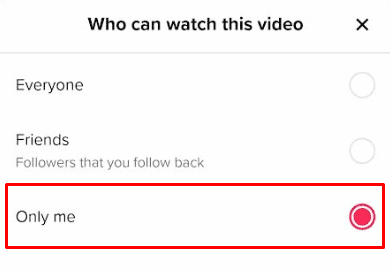
5. Перейдіть до додаткових параметрів і ввімкніть перемикач «Зберегти на пристрої».
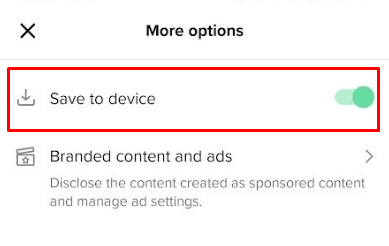
6. Натисніть Опублікувати.
Після публікації чернетку буде збережено у вашій камері. прочитайте цю статтю з самого початку, щоб дізнатися, як поєднати дві чернетки TikTok.
Як зберегти чернетки в TikTok після видалення програми?
Коли ви створюєте чернетку в TikTok, програма створює на вашому пристрої папку під назвою TikTok, у якій зберігаються всі відео та чернетки. Ви можете спробувати перевірити папку TikTok, щоб перевірити, чи зберігаються десь там чернетки. Ось як ви можете знайти папку TikTok.
1. Запустіть файловий менеджер на телефоні.
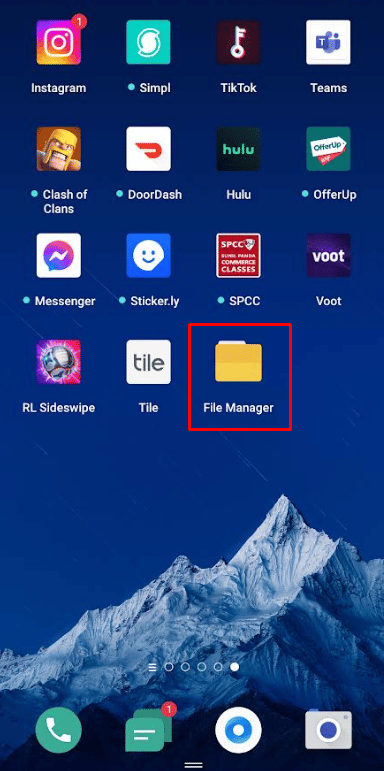
2. Натисніть «Пам’ять телефону».
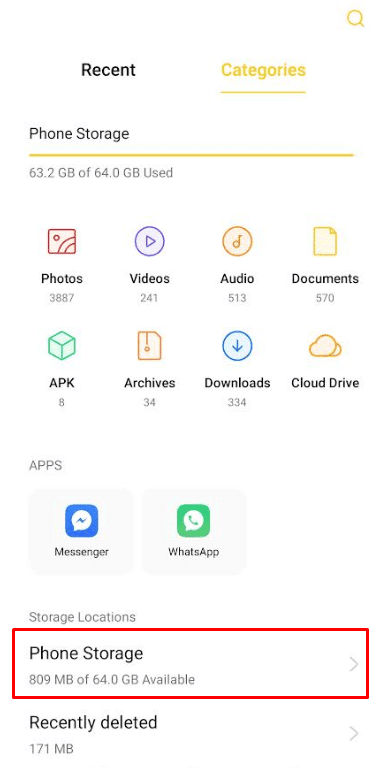
3. Знайдіть і відкрийте папку «Фільми».
4. Знайдіть і торкніться папки TikTok. Ви можете спробувати знайти свої проекти відео там.
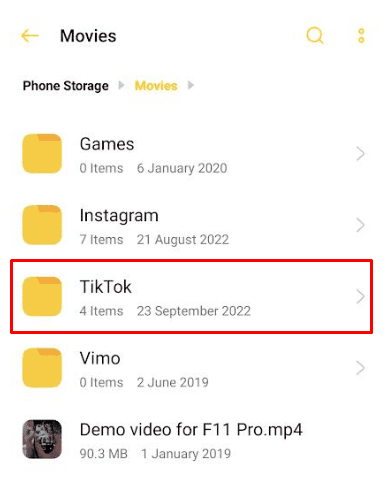
Чи перенесуть чернетки TikTok на новий телефон?
Ні, чернетки TikTok не будуть перенесені на ваш новий телефон самостійно. Щоб перенести їх на свій новий пристрій, вам потрібно буде зберегти їх у локальній пам’яті та перенести на інший телефон за допомогою програми або Bluetooth.
Чи втратите ви свої чернетки, якщо вийдете з TikTok?
Чи зможете ви отримати свої чернетки TikTok після виходу, залежить від того, чи входите ви знову, використовуючи той самий чи інший пристрій. Оскільки чернетки TikTok зберігаються на вашому оригінальному пристрої, увійшовши з іншого пристрою, ви не зможете знайти свої чернетки.
***
Ми сподіваємося, що цей посібник був корисним і ви змогли навчитися поєднувати дві чернетки TikTok і об’єднати два відео TikTok. Не соромтеся звертатися до нас із своїми запитами та пропозиціями через розділ коментарів нижче. Також повідомте нам, про яку тему ви хочете дізнатися в нашій наступній статті.